Введение в серию «Последний выпуск» — Автоматическое тестирование Python+Playwright — 42 — Trace Viewer, мощный инструмент визуального отслеживания
1. Введение
При ежедневном выполнении автоматического тестирования мы часто сталкиваемся с некоторыми случайными ошибками. Однако, поскольку ошибки носят спорадический характер, мы не можем воспроизводить их каждый раз, когда выполняем их, поэтому мы отслеживаем случаи использования, когда выполнение тестов становится очень важным. playwright предоставляет инструмент просмотра трассировки Playwright для отслеживания выполнения теста. Это инструмент с графическим интерфейсом, с помощью которого мы можем исследовать записанную трассировку теста Playwright. Мы можем перемещаться вперед и назад по каждой операции теста и визуально видеть, что происходит во время каждой операции. .
2.API
Trace ViewПредставляем официальноеAPIАдрес документа:https://playwright.dev/python/docs/trace-viewer
3. Функция отслеживания Trace Viewer
Трассировку можно регистрировать с помощью API-интерфейса Browser_context.tracing.
3.1 Синхронизация
browser = chromium.launch()
context = browser.new_context()
# Start tracing before creating / navigating a page.
context.tracing.start(screenshots=True, snapshots=True, sources=True)
page.goto("https://playwright.dev")
# Stop tracing and export it into a zip archive.
context.tracing.stop(path = "trace.zip")3.2 Асинхронный
browser = await chromium.launch()
context = await browser.new_context()
# Start tracing before creating / navigating a page.
await context.tracing.start(screenshots=True, snapshots=True, sources=True)
await page.goto("https://playwright.dev")
# Stop tracing and export it into a zip archive.
await context.tracing.stop(path = "trace.zip")Если для параметра «Снимок экрана» установлено значение «Истина», каждая трассировка записывает снимок экрана и отображает его в виде фильма. На фильм можно навести курсор, чтобы увидеть увеличенное изображение каждой операции и состояния, что помогает легко найти операцию, которую вы хотите проверить.
Запуск кода: трассировка будет записана в журнал и помещена в файл с именем трассировка.zip.
4. Включите отслеживание
После запуска кода,мы можем видеть,Будет дополнительный файл с именемtrace.zip,Мы можем использовать драматурга cli или откройте сохраненную трассировкуtrace.playwright.dev в своем браузере. Команда выглядит следующим образом:
playwright show-trace trace.zip5. Просмотр файлов (треков)
После выполнения вышеуказанной команды мы можем просмотреть сгенерированное содержимое файла трассировки. Мы можем щелкнуть операцию слева или временную шкалу выше, чтобы просмотреть тестовые трассировки, а также просмотреть состояние страницы до и после операции. Проверяйте журналы, источники и сети на каждом этапе теста. Средство просмотра трассировки создает снимок DOM, чтобы мы могли полностью взаимодействовать с ним, открывать инструменты разработчика и т. д. Есть 2 способа просмотра файлов (трасс).
5.1 Способ 1
Просмотрите трассировку процесса операции через командную строку.
playwright show-trace trace.zip5.2 Способ 2
Способ 2. Доступ https://trace.playwright.dev/ Выберите записанный файл трассировки.zip, чтобы открыть его.
6. Проект реального боя
Давайте возьмем Ду Ньянга, чтобы запросить «Пекин-Хонге», а затем в качестве примера для демонстрации нажмем «Baidu Click».
6.1 Разработка кода
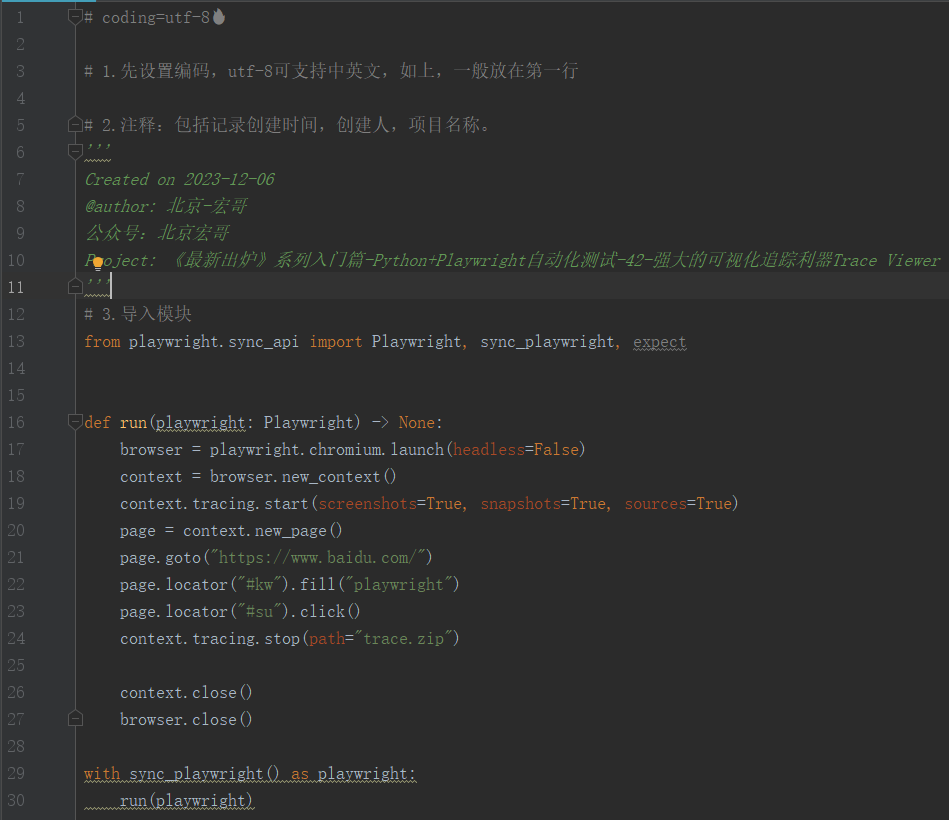
6.2 Справочный код
# coding=utf-8🔥
# 1. Сначала установите кодировку UTF-8, которая поддерживает китайский и английский языки, как указано выше, обычно они располагаются в первой строке.
# 2. Примечания: включая время создания записи, автора и название проекта.
'''
Created on 2023-12-06
@author: Пекин-Хонге
Публичный аккаунт: Пекин Хунге
Project: Введение в серию «Последний выпуск» — Автоматическое тестирование Python+Playwright — 42 — Trace Viewer, мощный инструмент визуального отслеживания
'''
# 3. Импортировать модули
from playwright.sync_api import Playwright, sync_playwright, expect
def run(playwright: Playwright) -> None:
browser = playwright.chromium.launch(headless=False)
context = browser.new_context()
context.tracing.start(screenshots=True, snapshots=True, sources=True)
page = context.new_page()
page.goto("https://www.baidu.com/")
page.locator("#kw").click()
page.locator("#kw").fill("Пекин-Хонге")
page.locator("#su").click()
context.tracing.stop(path="trace.zip")
context.close()
browser.close()
with sync_playwright() as playwright:
run(playwright)6.3 Запуск кода
1. Запустите код, щелкните правой кнопкой мыши «Выполнить тест», и вывод консоли будет таким, как показано ниже:
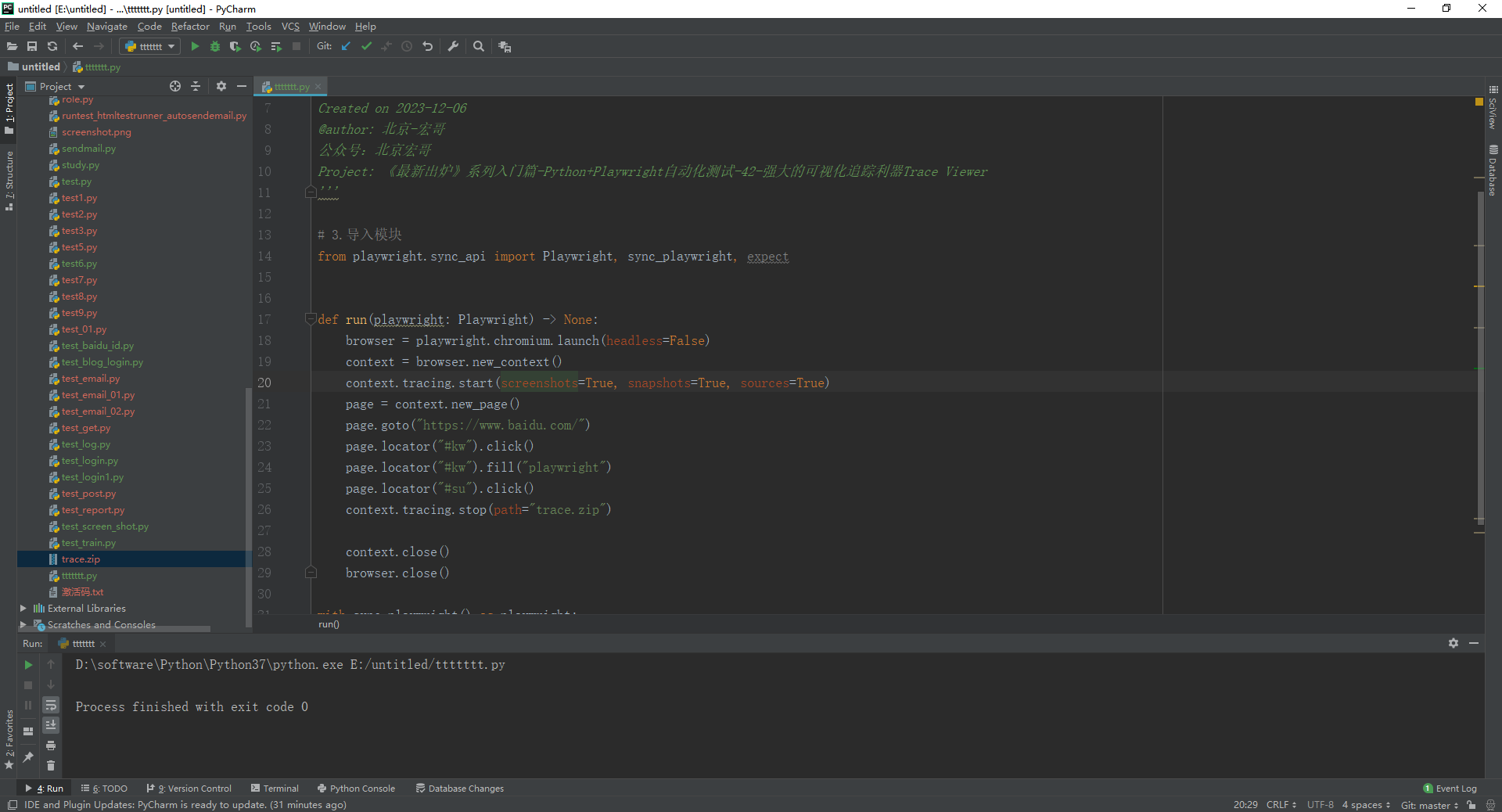
2. После запуска кода вы увидите файл трассировки.zip в том же каталоге, что и код. Как показано ниже:
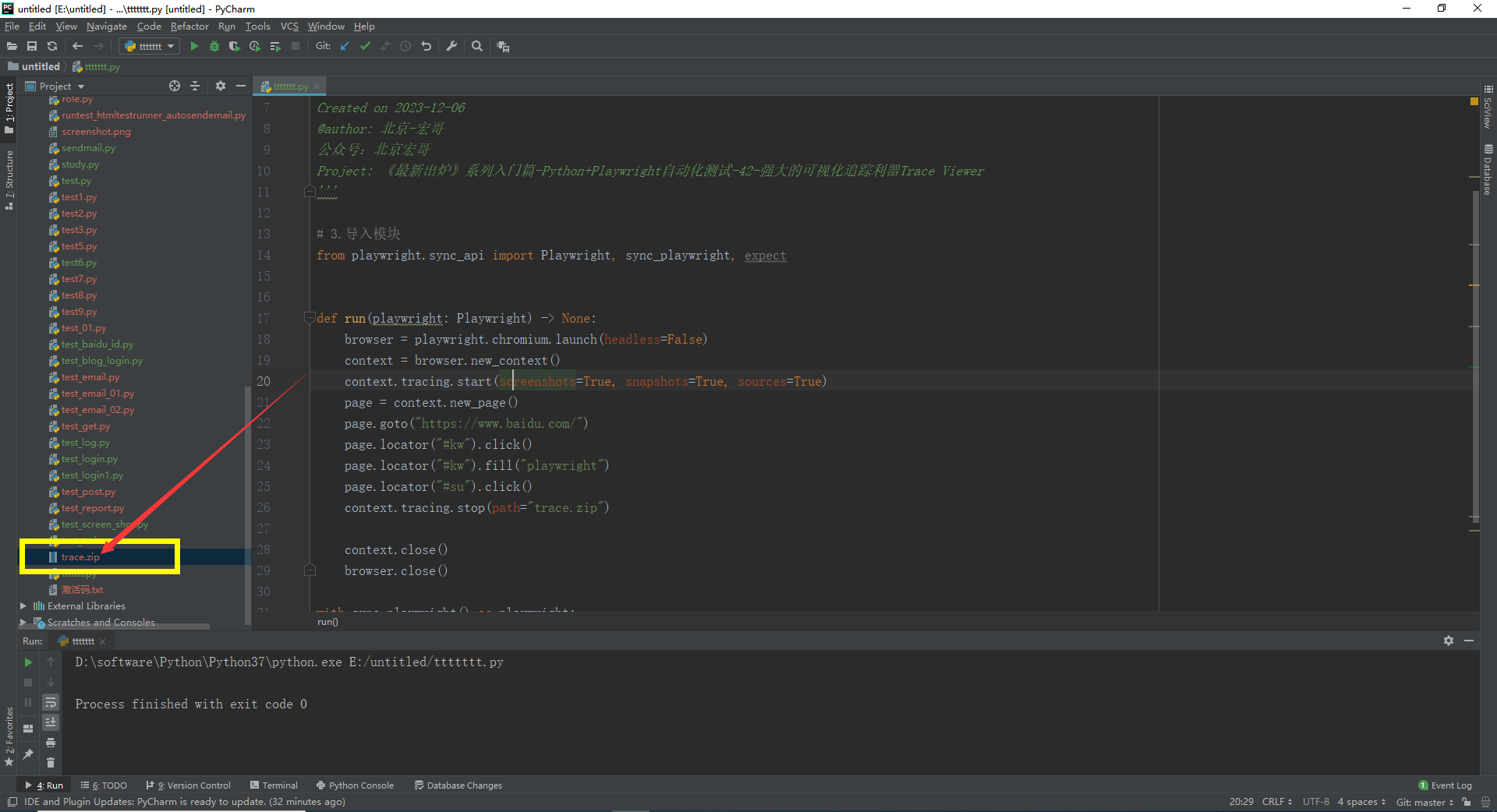
6.4 Просмотр файлов (треков)
1.Следуйте методу, описанному ранее, чтобы увидеть, как брат Хун использует второй метод, здесь.。доступhttps://trace.playwright.dev/,Выберите файл трассировки.zip, который мы записали.,Перетащите его на страницу,открыть. Как показано ниже:
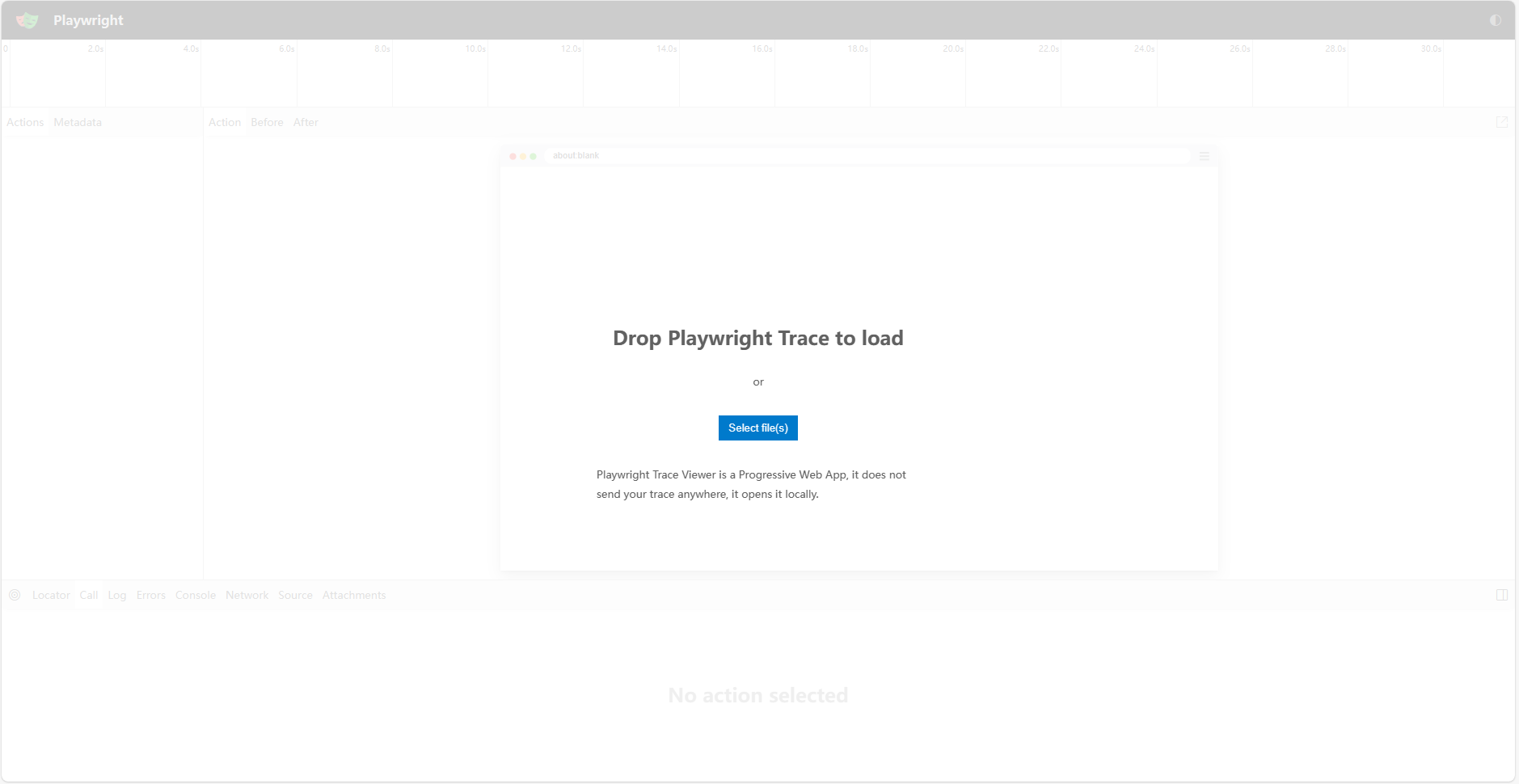
2. Мы можем просмотреть скриншоты страницы для каждого шага нашей операции и проверить, завершено ли отображение страницы, как показано на рисунке ниже:
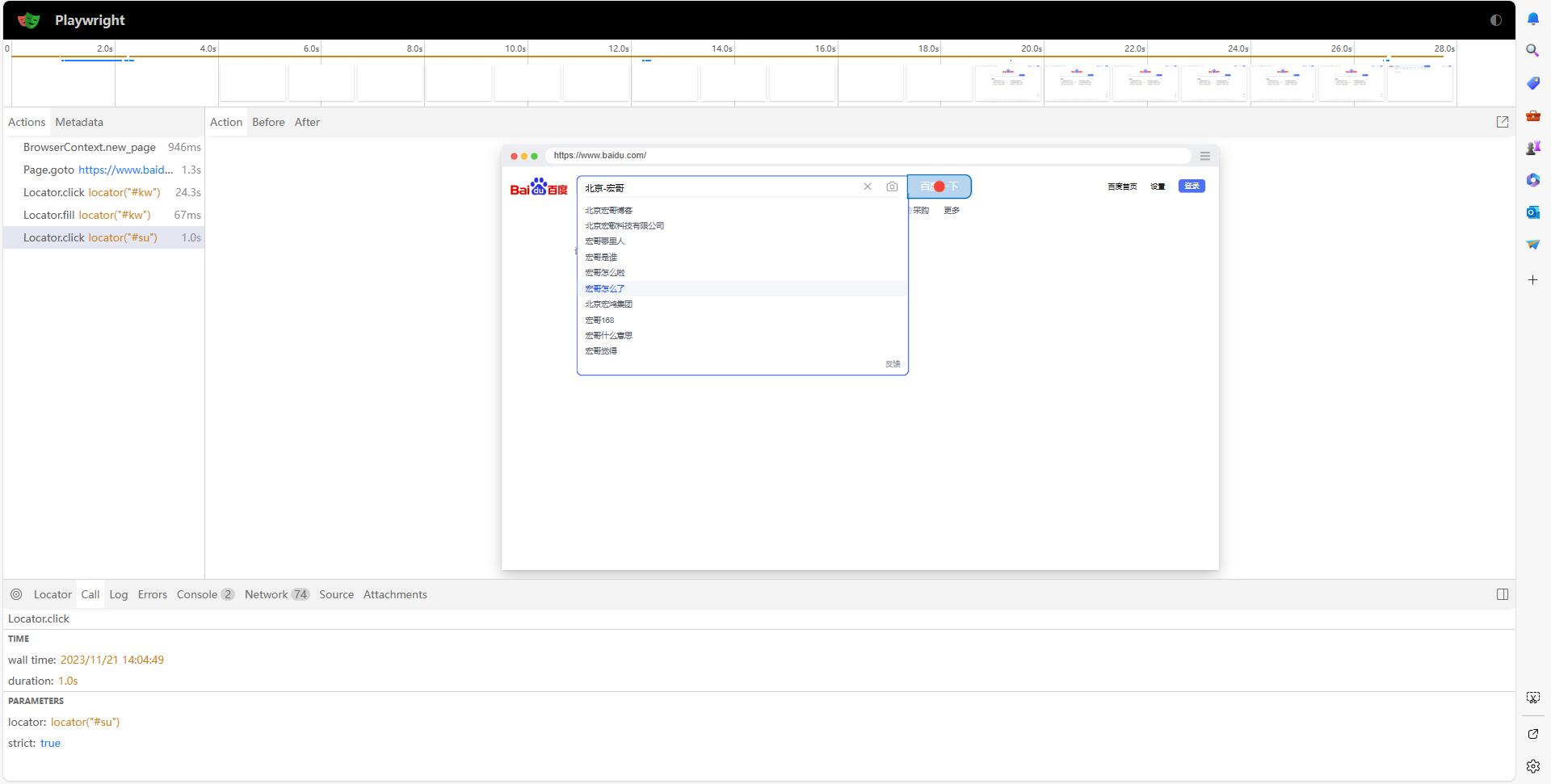
3. Проверьте изменения страницы до и после операции. Нажимайте разные кнопки, чтобы проверить изменения страницы, как показано на рисунке ниже:

4. Отображение полной информации об операции, момент времени операции, затраты времени, расположение элемента и другая информация будут отображаться, как показано на следующем рисунке:
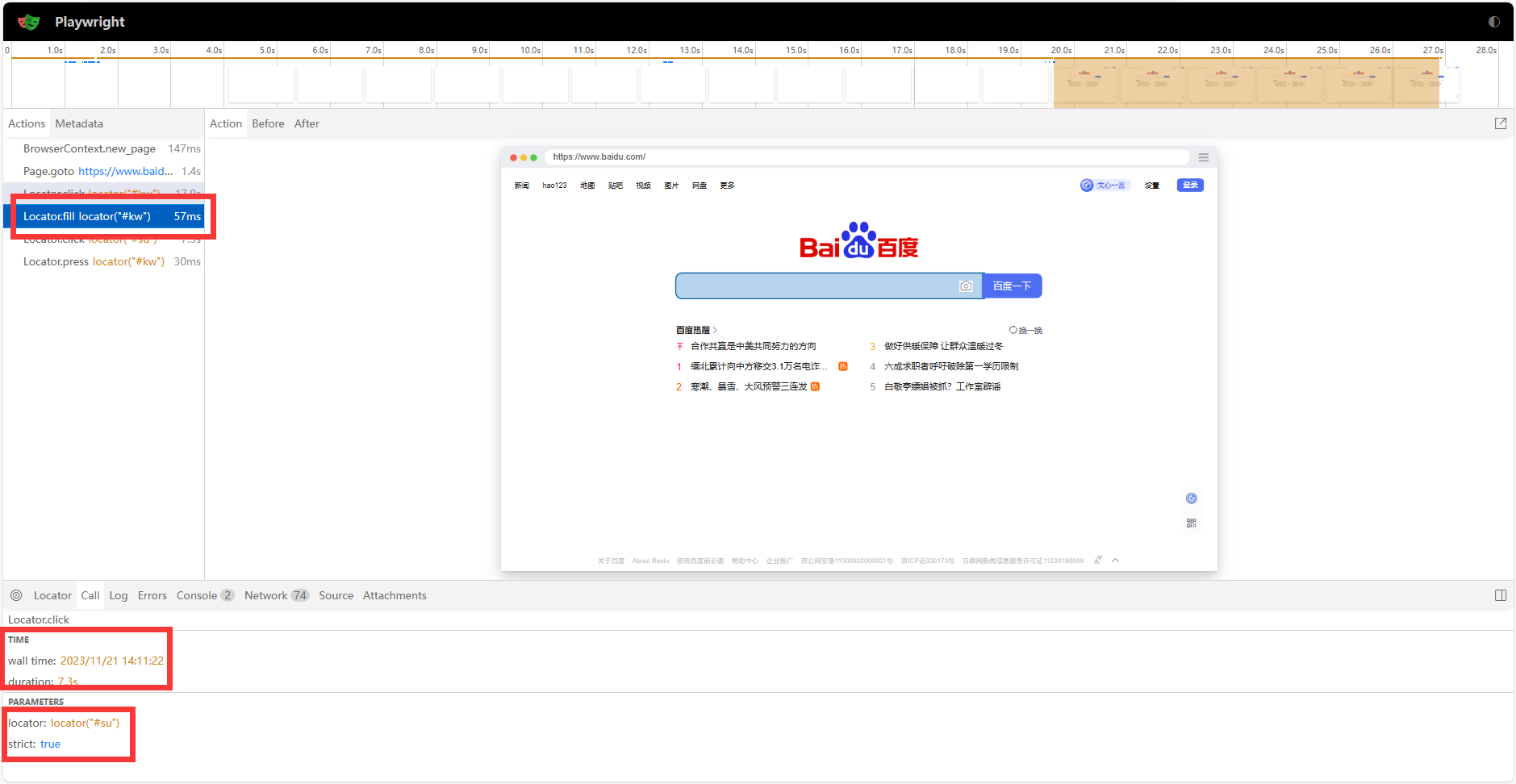
7. Создайте несколько файлов отслеживания.
То, что брат Хонг объяснил выше, — это создание файла отслеживания. Поэтому, если мы хотим использовать один и тот же контекст браузера для создания нескольких файлов отслеживания, мы можем сначала использовать tracing.start(). Затем используйте tracing.start_chunk для создания нескольких файлов трассировки. Пример синтаксиса следующий:
context.tracing.start(name="trace", screenshots=True, snapshots=True)
page = context.new_page()
page.goto("https://playwright.dev")
context.tracing.start_chunk()
page.get_by_text("Get Started").click()
# Everything between start_chunk and stop_chunk will be recorded in the trace.
context.tracing.stop_chunk(path = "trace1.zip")
context.tracing.start_chunk()
page.goto("http://example.com")
# Save a second trace file with different actions.
context.tracing.stop_chunk(path = "trace2.zip")Заинтересованные друзья или дети могут реализовать это самостоятельно. Из-за нехватки времени брат Хун не будет демонстрировать это здесь.
8. Резюме
В этой статье в основном рассказывается об использовании инструмента визуального отслеживания драматурга Trace Viewer. Trace Viewer очень мощный и предоставляет очень полную информацию, позволяющую нам быстро обнаруживать проблемы. Ладно, сегодня уже поздно, поэтому я начну с представления Trace Viewer, инструмента визуального отслеживания Playwright. Спасибо за ваше терпеливое чтение! ! !

Углубленный анализ переполнения памяти CUDA: OutOfMemoryError: CUDA не хватает памяти. Попыталась выделить 3,21 Ги Б (GPU 0; всего 8,00 Ги Б).

[Решено] ошибка установки conda. Среда решения: не удалось выполнить первоначальное зависание. Повторная попытка с помощью файла (графическое руководство).

Прочитайте нейросетевую модель Трансформера в одной статье

.ART Теплые зимние предложения уже открыты

Сравнительная таблица описания кодов ошибок Amap

Уведомление о последних правилах Points Mall в декабре 2022 года.

Даже новички могут быстро приступить к работе с легким сервером приложений.

Взгляд на RSAC 2024|Защита конфиденциальности в эпоху больших моделей

Вы используете ИИ каждый день и до сих пор не знаете, как ИИ дает обратную связь? Одна статья для понимания реализации в коде Python общих функций потерь генеративных моделей + анализ принципов расчета.

Используйте (внутренний) почтовый ящик для образовательных учреждений, чтобы использовать Microsoft Family Bucket (1T дискового пространства на одном диске и версию Office 365 для образовательных учреждений)

Руководство по началу работы с оперативным проектом (7) Практическое сочетание оперативного письма — оперативного письма на основе интеллектуальной системы вопросов и ответов службы поддержки клиентов

[docker] Версия сервера «Чтение 3» — создайте свою собственную программу чтения веб-текста

Обзор Cloud-init и этапы создания в рамках PVE

Корпоративные пользователи используют пакет регистрационных ресурсов для регистрации ICP для веб-сайта и активации оплаты WeChat H5 (с кодом платежного узла версии API V3)

Подробное объяснение таких показателей производительности с высоким уровнем параллелизма, как QPS, TPS, RT и пропускная способность.

Удачи в конкурсе Python Essay Challenge, станьте первым, кто испытает новую функцию сообщества [Запускать блоки кода онлайн] и выиграйте множество изысканных подарков!

[Техническая посадка травы] Кровавая рвота и отделка позволяют вам необычным образом ощипывать гусиные перья! Не распространяйте информацию! ! !

[Официальное ограниченное по времени мероприятие] Сейчас ноябрь, напишите и получите приз

Прочтите это в одной статье: Учебник для няни по созданию сервера Huanshou Parlu на базе CVM-сервера.

Cloud Native | Что такое CRD (настраиваемые определения ресурсов) в K8s?

Как использовать Cloudflare CDN для настройки узла (CF самостоятельно выбирает IP) Гонконг, Китай/Азия узел/сводка и рекомендации внутреннего высокоскоростного IP-сегмента

Дополнительные правила вознаграждения амбассадоров акции в марте 2023 г.

Можно ли открыть частный сервер Phantom Beast Palu одним щелчком мыши? Супер простой урок для начинающих! (Прилагается метод обновления сервера)

[Играйте с Phantom Beast Palu] Обновите игровой сервер Phantom Beast Pallu одним щелчком мыши

Maotouhu делится: последний доступный внутри страны адрес склада исходного образа Docker 2024 года (обновлено 1 декабря)

Кодирование Base64 в MultipartFile

5 точек расширения SpringBoot, супер практично!

Глубокое понимание сопоставления индексов Elasticsearch.


